एक्सेल: बिना समय के तारीखों की तुलना कैसे करें
अक्सर, आप तारीखों से जुड़े समय मानों को नजरअंदाज करते हुए एक्सेल में दो तारीखों की तुलना करना चाह सकते हैं।
सौभाग्य से, आप डेटाटाइम मान से केवल तारीख निकालने के लिए एक्सेल में INT() फ़ंक्शन का उपयोग कर सकते हैं, जिससे आप समय को अनदेखा करते हुए आसानी से तारीखों की तुलना कर सकते हैं।
निम्नलिखित उदाहरण दिखाते हैं कि विभिन्न परिदृश्यों में इस INT() फ़ंक्शन का उपयोग कैसे करें।
उदाहरण 1: बिना समय के तिथियों की तुलना करें
मान लीजिए कि हमारे पास एक्सेल में डेटाटाइम मानों की निम्नलिखित सूची है जो इंगित करती है कि विभिन्न लोगों ने 5K दौड़ के साथ-साथ पंजीकरण की समय सीमा के लिए कब साइन अप किया था:

हम पंजीकरण तिथि की समय सीमा से तुलना करने के लिए सेल बी2 में निम्नलिखित सूत्र टाइप कर सकते हैं:
=IF(INT( A2 )<= $D$2 , "Valid", "Not Valid")
फिर हम इस सूत्र को खींचकर कॉलम बी में प्रत्येक शेष सेल में भर सकते हैं:
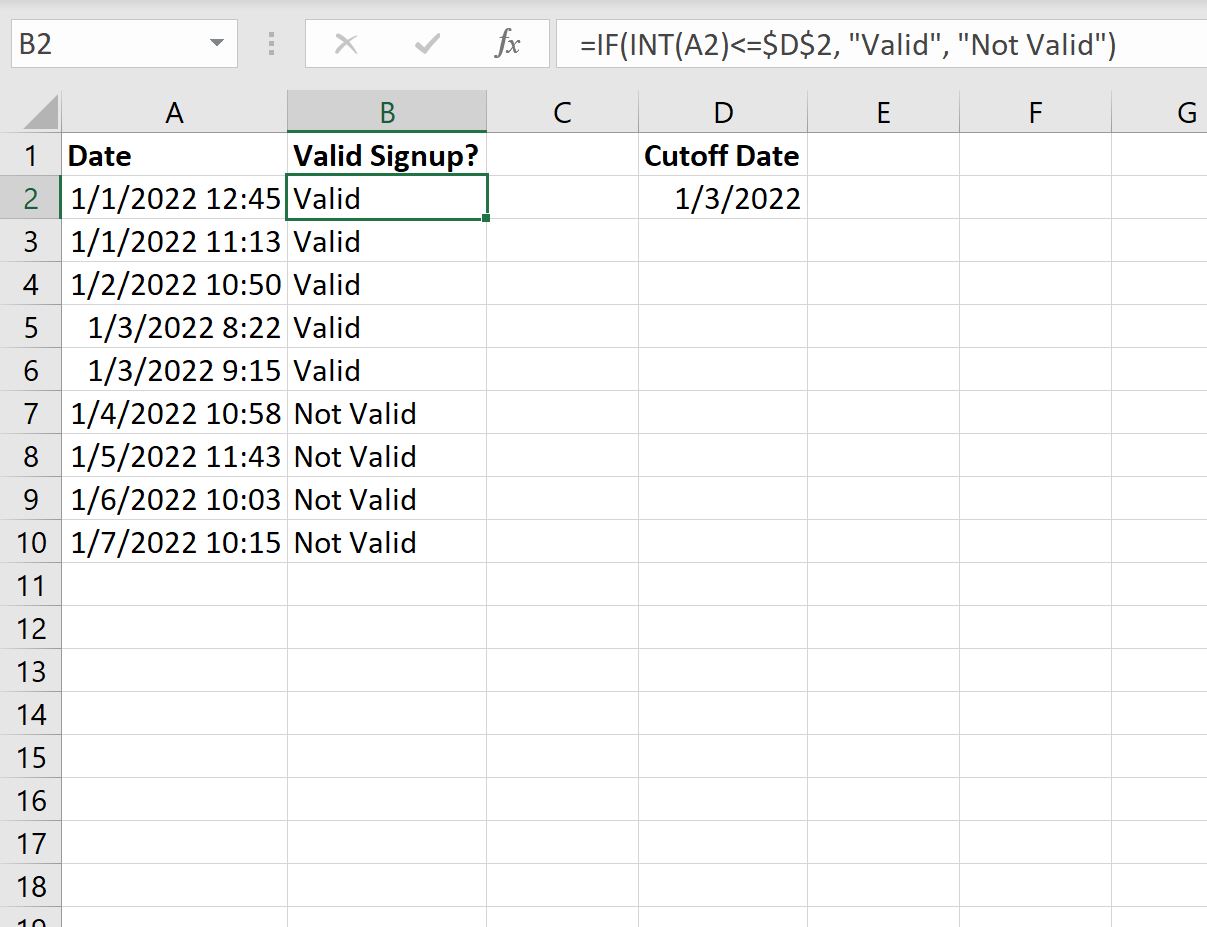
यह सूत्र केवल कॉलम ए में तारीख की तुलना सेल डी2 में नियत तारीख से करता है।
यदि कॉलम ए में तारीख सेल डी2 में तारीख के बराबर या उससे पहले है, तो सूत्र वैध लौटाता है।
अन्यथा, सूत्र Not Valid लौटाता है।
उदाहरण 2: बिना समय के तिथियों की तुलना करें और गिनें
आइए फिर से मान लें कि हमारे पास एक्सेल में डेटाटाइम मानों की निम्नलिखित सूची है जो इंगित करती है कि विभिन्न लोगों ने 5K दौड़ के साथ-साथ पंजीकरण की समय सीमा के लिए कब साइन अप किया था:

हम समय सीमा पर या उससे पहले पंजीकरण तिथियों की कुल संख्या की गणना करने के लिए सेल F2 में निम्नलिखित सूत्र टाइप कर सकते हैं:
=SUMPRODUCT((INT( A2:A10 )<= D2 )+0)
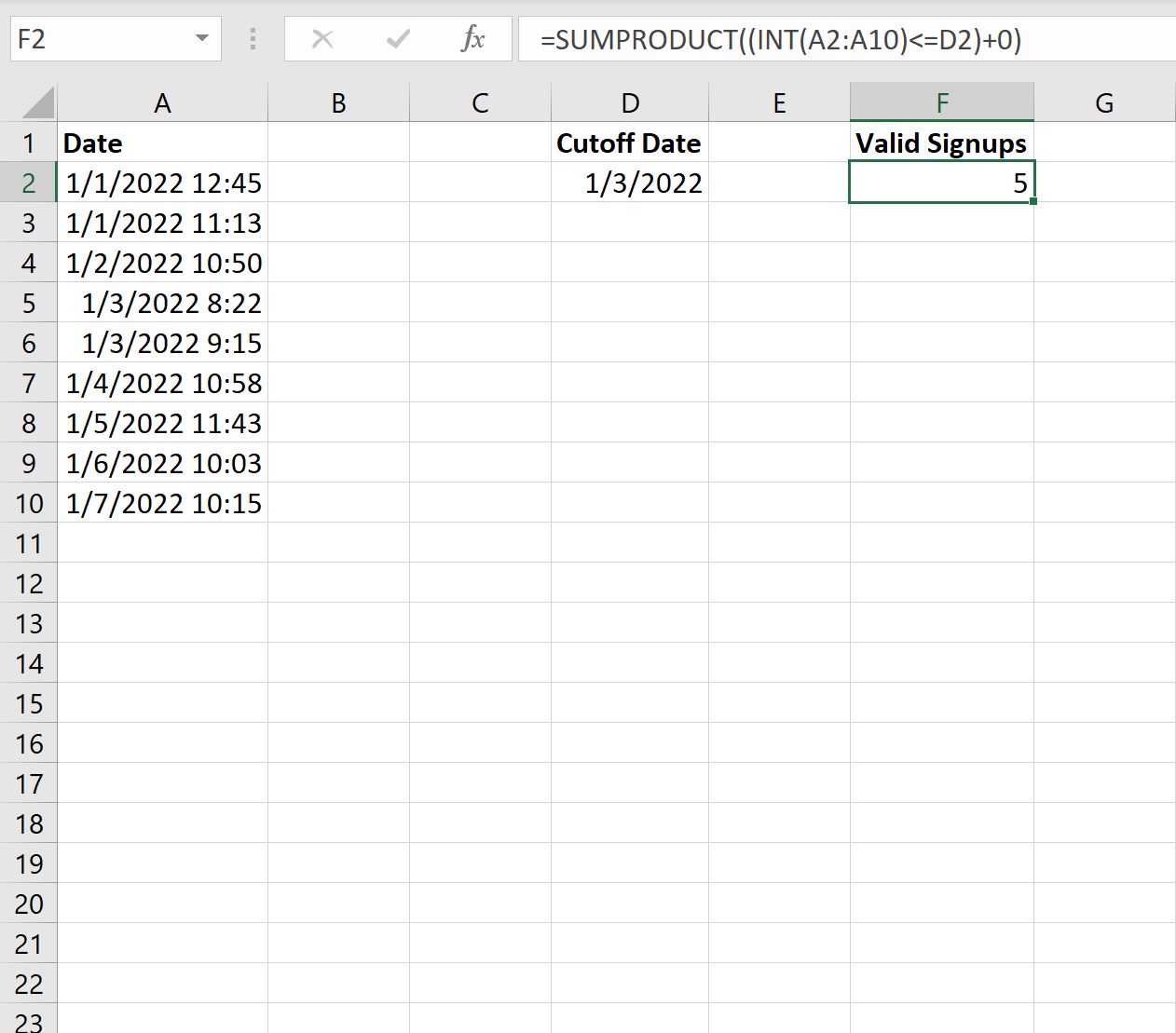
परिणाम से, हम देख सकते हैं कि कॉलम ए में कुल 5 तिथियां समय सीमा के बराबर या उससे पहले हैं।
INT() फ़ंक्शन का उपयोग करके, हम कॉलम A के डेटाटाइम मानों के केवल दिनांक भाग की समय सीमा से तुलना करने में सक्षम थे।
अतिरिक्त संसाधन
निम्नलिखित ट्यूटोरियल बताते हैं कि एक्सेल में अन्य सामान्य कार्य कैसे करें:
एक्सेल में दिनांक सीमा के साथ SUMIFS का उपयोग कैसे करें
एक्सेल में महीने के हिसाब से तारीखें कैसे फ़िल्टर करें
Excel में दिनांकों को स्वत:भरने का तरीका